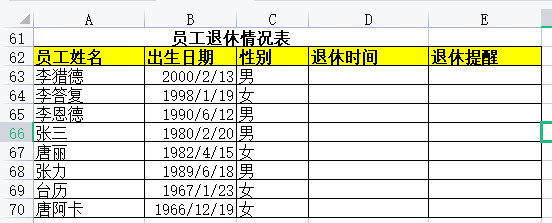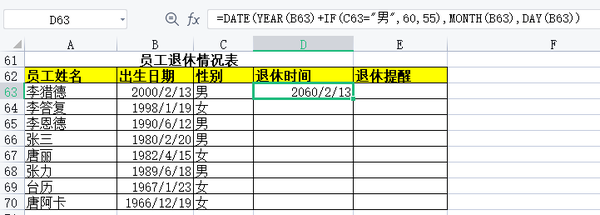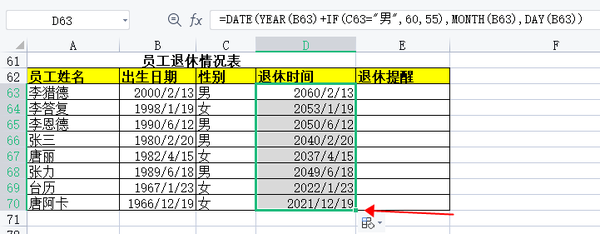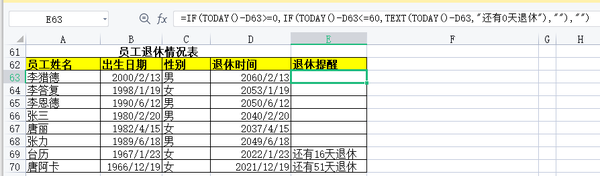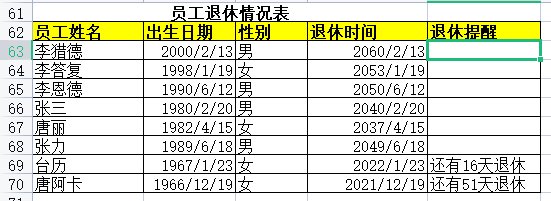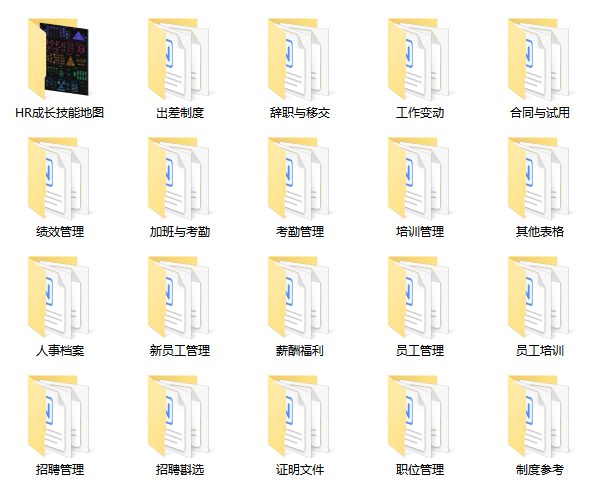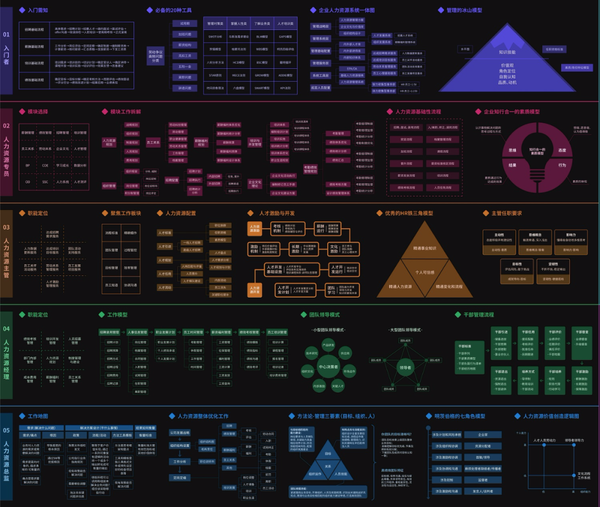excel退休日期提醒(excel怎么计算退休时间)
最近很多朋友问,怎么用excel设置退休天数在30天内的天数提醒,要实现这样效果比较麻烦,下面就一起来看看吧。
如下图员工退休情况表中有出生日期与性别,已知男性退休年龄是60岁,女性退休年龄是55岁。所以我们需要先用IF函数来判断员工的性别,再分别加上不同的年龄,实现退休时间的计算。再根据退休时间设置提醒。
1.点击退休时间列输入公式:【=DATE(YEAR(B63) IF(C63="男",60,55),MONTH(B63),DAY(B63))】根据员工的出生日期计算出退休时间。
公式解析,通过YEAR(B63)函数提取出生日期年份,再用if函数判断性别,再加上年龄,既可得出退休的年份。
2.拖动单元格底部,填充其他员工的退休时间数据。
根据计算出来的退休时间,与当前的时间相减得出剩余的的天数,再判断是否小于60天,小于60天,输出提醒语句。
3.点击退休提醒列的单元格输入公式【=IF(TODAY()-D63>=0,IF(TODAY()-D63<=60,text(today()-d63,"还有0天退休"),""),"")】按下回车键,再拖动单元格底部填充其他的数据。< p="">
公式解析:用if函数去除退休时间大于60天的数据,对退休时间小于60天的数据,输出提示语句。
4.设置后显示效果如图下,当退休天数在60天以内时,就会弹出退休提醒。
以上就是文章的全部内容了,下面就为大家推荐一个超好用的《全套人力资源文件模板资料包(一千份)》,包含了一份详尽的HR成长地图,帮助你清晰认识职业进化的道路,还有涵盖了各种场景的文档模板哦,文末附资料的免费获取方法哦。
《全套人力资源文件模板资料包(一千份)》
共计1111份文件
完整资料获取方式
↓↓↓
关注并且私信我【020】即可获得资料包
更多干货工具千万不要错过!